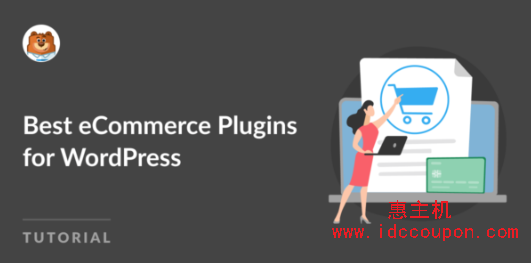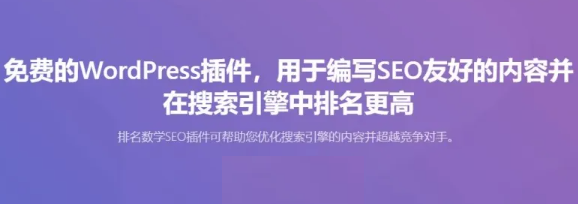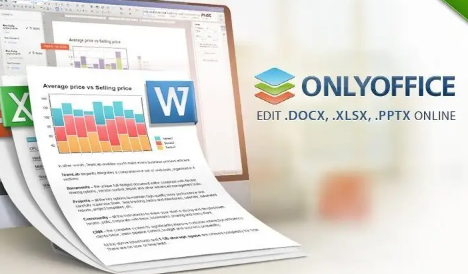在内容管理系统方面,WordPress占据了至高无上的地位。WordPress为全球近43%的在线托管网站提供支持,其次是HubSpot CMS、Joomla、Drupal、Wix和Shopify等竞争对手。
由于WordPress是开源的,完全免费下载和安装,因而备受用户欢迎。在本文中,小编将简单介绍通过Nginx在RHEL 8系统上安装WordPress方法步骤。
注意:Apache环境可以参考:通过Apache在RHEL 8系统上安装WordPress的详细教程
先决条件
在开始之前,系统环境需要具备以下条件:
- 确保在 RHEL 8 上安装了 Nginx、MariaDB 和 PHP。
- 最新版本的WordPress需要PHP 7.4及更高版本。默认存储库仅提供PHP 7.2,可以使用 Remi 存储库安装最新的 PHP 版本。
第 1 步:创建 WordPress 数据库
为了让一切顺利进行,首先为WordPress安装创建数据库,该数据库存储所有WordPress文件。
为此,首先登录MariaDB数据库:
$ sudo mysql -u root -p
登录后,创建WordPress 数据库和数据库用户,然后将所有权限授予数据库用户。
MariaDB [(none)]> CREATE DATABASE wordpress_db; MariaDB [(none)]> GRANT ALL ON wordpress_db.* TO 'wordpress_user'@'localhost' IDENTIFIED BY 'StrongPassword'; MariaDB [(none)]> FLUSH PRIVILEGES; MariaDB [(none)]> EXIT;
第 2 步:安装PHP-FPM和其它PHP模块
PHP-FPM(FastCGI 进程管理器)是 PHP的替代FastCGI守护进程,它使网络服务器能够处理繁重的负载。因此需要将PHP-FPM与其它PHP模块一起安装,命令如下:
$ sudo dnf install php php-mysqlnd php-pdo php-gd php-mbstring php-fpm
接下来,启用并启动PHP-FPM守护程序。
$ sudo systemctl enable php-fpm $ sudo systemctl start php-fpm
PHP-FPM服务需要稍作修改。因此,编辑以下配置文件。
$ sudo nano /etc/php-fpm.d/www.conf
默认情况下,用户和组属性设置为apache,将其修改为nginx,如下所示。

保存并退出配置文件,然后重新启动PHP-FPM以应用更改。
$ sudo systemctl restart php-fpm
请务必确认该服务正在运行,命令如下:
$ sudo systemctl status php-fpm
第 3 步:在RHEL 8中安装WordPress
接下来,将从WordPress官方下载页面下载WordPress二进制文件,你可以下载压缩文件或tarball格式的文件。
在命令行上,运行以下wget 命令:
$ wget https://wordpress.org/latest.zip
下载完成后,解压缩文件。
$ unzip latest.zip
这会将文件提取到名为“ wordpress ”的文件夹中。
接下来,将wp-sample-config.php文件复制到wp-config.php文件中。
$ cp wordpress/wp-config-sample.php wordpress/wp-config.php
这里将修改wp-config.php文件,这个是包含服务器详细信息和安装详细信息的核心WordPress文件之一。
$ sudo vi wordpress/wp-config.php
如下所见,导航到数据库部分,并按指示提供你此前设置好的数据库名称、数据库用户和密码。
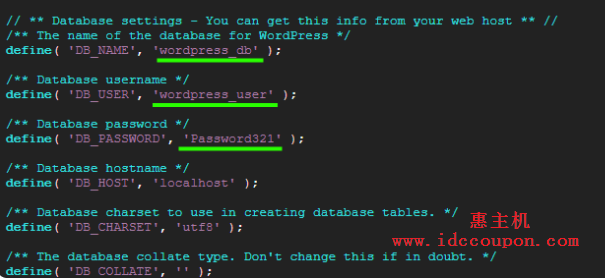
保存更改并退出配置文件。
接下来,将wordpress文件夹复制到/usr/share/nginx/html路径下,并设置目录所有权和权限,如下所示:
$ sudo cp -R wordpress /usr/share/nginx/html $ sudo chown -R nginx:nginx /usr/share/nginx/html $ sudo chmod -R 775 /usr/share/nginx/html
第 4 步:为WordPress配置Nginx
接下来将为WordPress创建一个服务器块文件,命令如下;
$ sudo vim /etc/nginx/conf.d/wordpress.conf
添加这些行,不要忘记将idccoupon.com替换为你自己的域名。
server {
listen 80;
server_name idccoupon.com;
root /usr/share/nginx/html/wordpress;
index index.php index.html index.htm;
location / {
try_files $uri $uri/ /index.php?$args;
}
location = /favicon.ico {
log_not_found off;
access_log off;
}
location ~* \.(js|css|png|jpg|jpeg|gif|ico)$ {
expires max;
log_not_found off;
}
location = /robots.txt {
allow all;
log_not_found off;
access_log off;
}
location ~ \.php$ {
include /etc/nginx/fastcgi_params;
fastcgi_pass unix:/run/php-fpm/www.sock;
fastcgi_index index.php;
fastcgi_param SCRIPT_FILENAME $document_root$fastcgi_script_name;
}
保存并退出配置文件。
接下来修改Nginx主配置文件。
$ sudo vim /etc/nginx/nginx.conf
导航到该server部分,找到以root开头的行并指定webroot目录的路径。
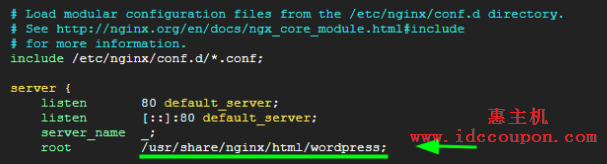
保存更改并退出配置文件。
此时,检查是否对Nginx所做的所有更改都正常。
$ sudo nginx -t
显示的输出表明一切正常,这样就可以继续。

要应用所有更改,请再次重新启动Nginx和PHP-FPM服务。
$ sudo systemctl restart nginx $ sudo systemctl restart php-fpm
另外,请记住将SELinux设置为permissive。为此,请编辑SELinux配置文件。
$ sudo vim /etc/selinux/config
将SELinux值设置为permissive,然后保存更改并退出配置文件。
第 5 步:从浏览器完成WordPress安装
至此,所有的配置都已经到位,剩下的就是通过浏览器上完成安装。为此,打开浏览器并浏览你服务器的IP地址或者域名:
http://server-ip
选择安装语言并单击“Continue”,这里安装的是英文,当然你也可以选择安装中文:
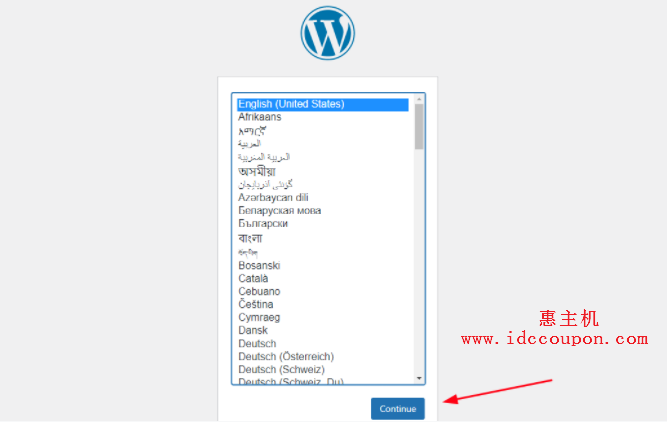
在下一步中,填写所需的详细信息,包括站点标题、用户名、密码等,具体如下:
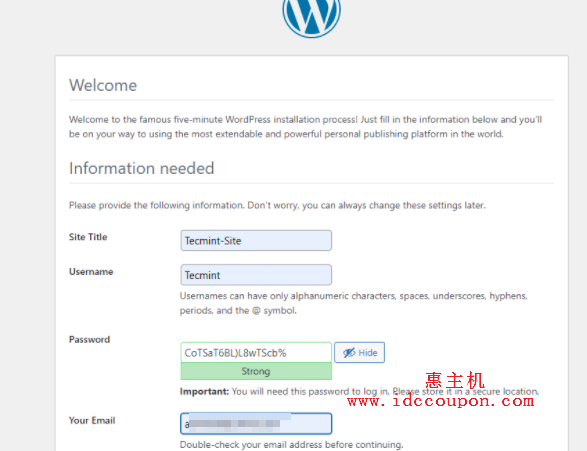
然后向下滚动并单击“Install WordPress ”按钮,如下图所示:
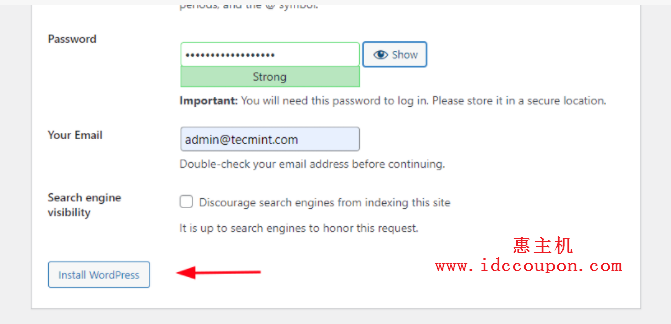
安装过程一会就完成了。安装完成之后,请单击“Log In”按钮进行登录:
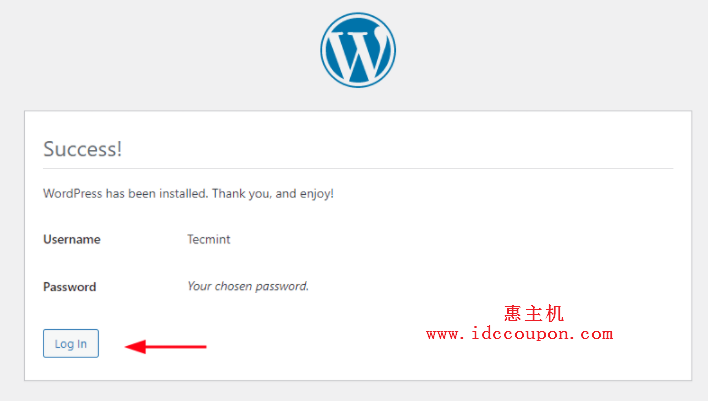
最后会跳转到WordPress后台登录页面,只需要输入你刚刚设置好的WordPress用户名和密码,然后单击“Login”按钮登录即可,这样就可以进入WordPress后台进行各项设置了。
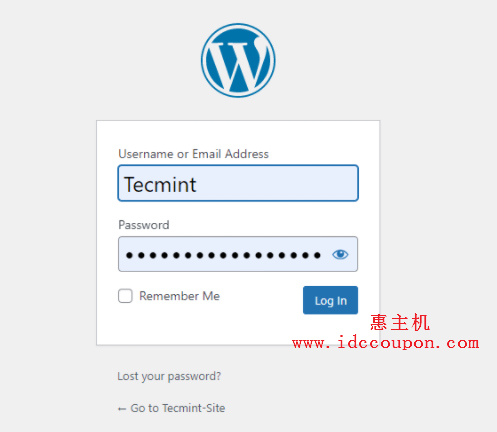
进入WordPress后台仪表板,你就可以轻松地开始使用各种主题和插件来创建和设置你的站点了。
总结
以上就是通过Nginx在RHEL 8系统上安装WordPress程序大致过程,相对来说还是比较简单的,有不清楚的小伙伴可以参考上述教程进行设置。
众所周知,WordPress是非常受欢迎开源程序,在业内使用非常广泛。如果想在Nginx系统中安装WordPress,那就赶快试试吧!
 惠主机
惠主机